Bearbeiten einschränken, um Word 2010-Dokument zu sichern

Es wäre äußerst vorteilhaft, Ihr wichtiges Dokument vor externen Quellen zu schützen. Manchmal wird es beim Schreiben eines Dokuments dringend notwendig,
In MS Access gibt die IIF -Funktion einen Wert zurück, wenn eine angegebene Bedingung TRUE ergibt, oder einen anderen Wert, wenn sie FALSE ergibt. Die IIF-Funktion gibt je nach Auswertung eines Ausdrucks eines von zwei Argumenten zurück, genau wie bei der IF-ELSE-Logik. Sie wertet sowohl den True- als auch den False-Teil aus, obwohl nur einer von beiden zurückgegeben wird. Dieser Beitrag beschreibt die Erstellung einer einfachen Abfrage mit der IFF-Funktion.
Starten Sie Access 2010, erstellen Sie Tabellen und führen Sie Abfragen durch, um die gewünschten Daten aus den Tabellen abzurufen. Zu Demonstrationszwecken habe ich vier Tabellen und eine Abfrage erstellt, wie in den folgenden Screenshots gezeigt.
1. Die WebTech360Tips- Tabelle enthält Informationen wie: Name, Adresse und Telefonnummer des Studenten.
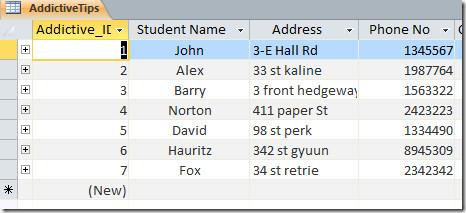
2. Die Kurstabelle enthält den Kursnamen und die Kreditstunden.
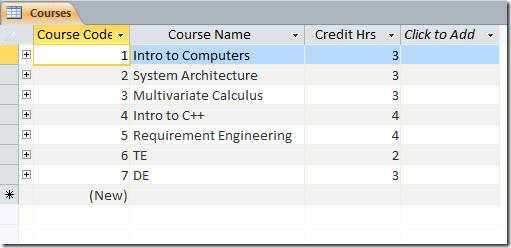
3. Die Vorlesungstabelle enthält den Vorlesungsnamen, die Telefonnummer und die Verfügbarkeit (Kontrollkästchen).
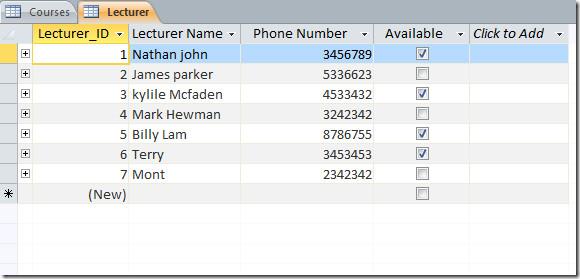
4. Das Notenblatt enthält die Note.
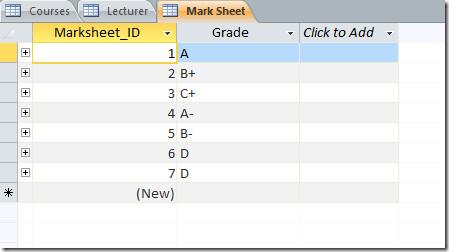
Die Beziehungen zwischen Tabelle und Abfrage ( Auswertungsabfrage) sind im folgenden Screenshot zu sehen.
Am Ende der Abfragefeldzeile (neben der Note ) fügen wir eine einzelne Codezeile mit der IFF -Funktion ein, die den Status des Schülers entsprechend der erreichten Note generiert .
Abschluss: IIf([Note]=”D”,”Nicht bestanden”,”Bestanden”)
Diese Codezeile würde der Abfrage die Spalte „Final“ hinzufügen, mit der Bedingung, dass der Status des Studenten „Fail“ ist, wenn die erreichte Note D ist .
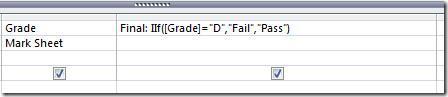
Wenn wir die Abfrage ausführen, wird der Status des Studenten im Feld „Final“ angezeigt .
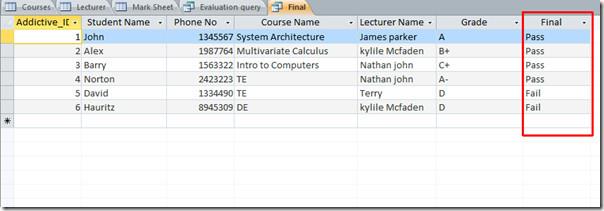
Dies ist eine sehr einfache Möglichkeit, einen bedingten Operator zu verwenden. Bei der Anwendung einer Formel auf komplexe Bedingungen würde es komplizierter werden.
Es wäre äußerst vorteilhaft, Ihr wichtiges Dokument vor externen Quellen zu schützen. Manchmal wird es beim Schreiben eines Dokuments dringend notwendig,
Einer der Vorteile von relationalen Datenbankmanagementsystemen wie Access 2010 besteht darin, Tabellen und Beziehungen mit Einschränkungen einfach einzurichten, um
In MS Access gibt die IIF-Funktion einen Wert zurück, wenn eine angegebene Bedingung als WAHR ausgewertet wird, oder einen anderen Wert, wenn sie als FALSCH ausgewertet wird. IIF-Funktion
Diagramme und Grafiken sind eine großartige Möglichkeit, Ihre Daten darzustellen. Microsoft Excel 2010 bietet fast alle Diagrammtypen und erleichtert das Zeichnen, sodass
Der Abstand ist beim Erstellen von Dokumenten sehr wichtig, da er das Aussehen und die Präsentation des Dokuments beeinflusst. Sie können den Abstand einfach vergrößern oder verkleinern
Microsoft Office Suite-Apps bietet eine einfachste Möglichkeit, Ribbon, Tabs und Quick Access-Symbolleiste anzupassen, aber was ist, wenn Sie eine neue Kopie von installieren müssen
Die Durchführung verschiedener Operationen in Access ist nicht so einfach, da RDBMS (Relational Database Management System) spezifische Syntax und Einschränkungen erfordert
Fast jedes Dokument enthält Informationen wie: Versteckter Text, Objektinformationen, persönliche Informationen (identifizierende Informationen: Name des Autors) und andere
Diagramme sind eine der wichtigsten Funktionen in Excel, aber manchmal müssen Sie sie anders verwenden. Wir werden versuchen, ein vergleichendes Histogramm zu erstellen
Normalerweise pflegen wir die Daten in mehreren Arbeitsblättern, um die Daten für jede Instanz zu überprüfen und einzeln anzuzeigen, aber es wäre toll, alle zusammenzuführen




![Einstellungen für Menüband und Symbolleiste für den Schnellzugriff exportieren/importieren [Office 2010] Einstellungen für Menüband und Symbolleiste für den Schnellzugriff exportieren/importieren [Office 2010]](https://tips.webtech360.com/resources8/r252/image-8447-0829093801831.jpg)



